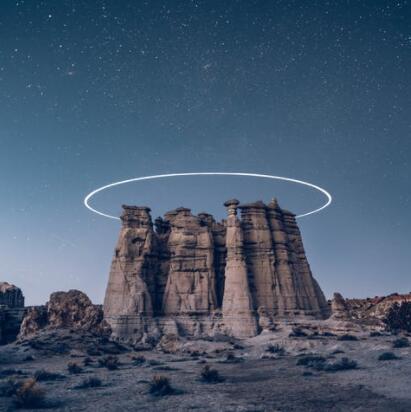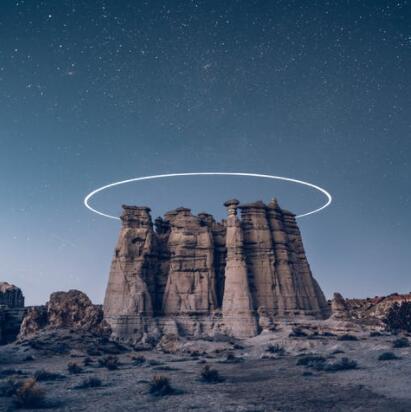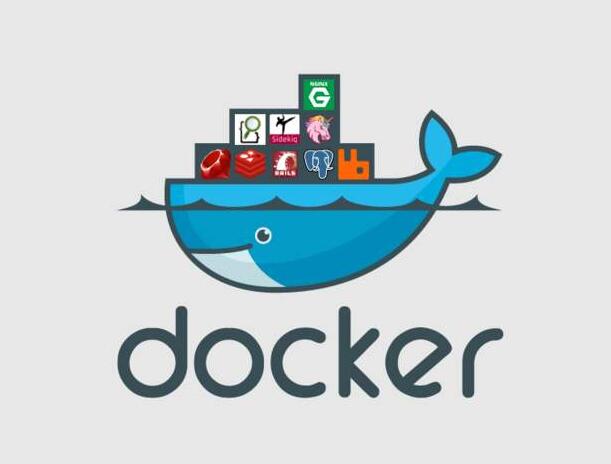停止所有正在运行的容器
docker stop $(docker ps -a -q)
docker kill $(docker ps -a -q)
删除所有已经停止的容器
docker rm $(docker ps -a -q)
删除所有未打 dangling 标签的镜像
docker rmi $(docker images -q -f dangling=true)
删除所有镜像
docker rmi $(docker images -q)
docker rmi -f $(docker images -q)
启动所有
docker start $(docker ps -a -q)
docker rm -fv shipyard/docker-proxy
docker rm -fv shipyard/docker-proxy
docker rm -fv $(docker ps -a |grep docker-proxy | awk '{print $1}')
docker run -ti -d --restart=always --name shipyard-rethinkdb rethinkdb
docker run -ti -d -p 4001:4001 -p 7001:7001 --restart=always --name shipyard-discovery microbox/etcd -name discovery
docker run -ti -d -p 2375:2375 --hostname=$HOSTNAME --restart=always --name shipyard-proxy -v /var/run/docker.run.sock:/var/run/docker.sock -e PORT=2375 shipyard/docker-proxy:latest
docker run -ti -d --restart=always --name shipyard-swarm-manager swarm:latest manage --replication --addr 192.168.142.128:3375 --host tcp://0.0.0.0:3375 etcd://192.168.142.128:4001
docker run -ti -d --restart=always --name shipyard-swarm-agent swarm:latest join --addr 192.168.142.128:2375 etcd://192.168.142.128:4001
docker run -ti -d --restart=always --name shipyard-controller --link shipyard-rethinkdb:rethinkdb --link shipyard-swarm-manager:swarm -p 8080:8080 dockerclub/shipyard:latest server -d tcp://swarm:3375
docker run -ti -d -p 2375:2375 --hostname=$HOSTNAME --restart=always --name shipyard-proxy -v /var/run/docker.run.sock:/var/run/docker.sock -e PORT=2375 shipyard/docker-proxy:latest
docker run -ti -d --restart=always --name shipyard-swarm-manager swarm:latest manage --replication --addr 192.168.10.105:3375 --host tcp://0.0.0.0:3375 etcd://192.168.10.104:4001
docker run -ti -d --restart=always --name shipyard-swarm-agent swarm:latest join --addr 192.168.10.105:2375 etcd://192.168.10.104:4001
docker rm -fv $(docker ps -a |grep swarm-manager | awk '{print $1}')
docker run -ti -d --restart=always --name shipyard-swarm-manager swarm:latest manage --replication --addr 192.168.142.134:3375 --host tcp://0.0.0.0:3375 etcd://192.168.142.134:4001
docker rm -fv $(docker ps -a |grep swarm-agent | awk '{print $1}')
docker run -ti -d --restart=always --name shipyard-swarm-agent swarm:latest join --addr 192.168.142.134:2375 etcd://192.168.142.134:4001
docker run -ti -d -p 2375:2375 --hostname=$HOSTNAME --restart=always --name shipyard-proxy -v /var/run/docker.run.sock:/var/run/docker.sock -e PORT=2375 shipyard/docker-proxy:latest
docker run -ti -d --restart=always --name sqladvisor2 ppabc/sqladvisor
docker run -d -p 5000:5000 -v /opt/data/registry:/tmp/registry docker.io/registry
docker run -d -p 5000:5000 -v /data/registry:/tmp/registry docker.io/registry
创建docker.sock链接
ln -s /var/run/docker.sock /var/run/docker.run.sock
docker ps
docker exec -ti c9c23558bf6b /bin/sh
docker exec -ti db4aed9fa89c /bin/bash
docker exec -ti e19f0970cf93 mysql -p
docker exec -it gitlab vim /etc/gitlab/gitlab.rb
docker run -t -i php5:6.1 /bin/sh
docker run -t -i mysql:6.2 /bin/sh
docker run -t -i nginx:6.2 /bin/sh
docker run -t -i ppabc/sqladvisor:sqlreview /bin/bash
docker常用命令
docker version #查看版本
docker search tutorial#搜索可用docker镜像
docker pull learn/tutorial #下载镜像
docker run learn/tutorial echo "hello word"#在docker容器中运行hello world!
docker run learn/tutorial apt-get install -y ping#在容器中安装新的程序
docker run -d --name myjenkins1 -p 8080:8080 -p 50000:50000 -v /data/jenkins_home:/var/jenkins_home --net=host jenkins:alpine
创建镜像链接或为基础镜像打个标签
[root@localhost ~]# docker tag docker.io/fedora/ssh 127.0.0.1:5000/ssh
[root@localhost ~]# docker tag docker.io/registry 192.168.10.115:5000/registry
[root@localhost ~]# docker images
REPOSITORY TAG IMAGE ID CREATED VIRTUAL SIZE
docker.io/registry latest 24dd746e9b9f 3 days ago 413.8 MB
docker.io/fedora/ssh latest 2aeb2b6d9705 9 days ago 254.4 MB
127.0.0.1:5000/ssh latest 2aeb2b6d9705 9 days ago 254.4 MB
修改Docker配置文件制定私有仓库url
[root@localhost ~]# vim /etc/sysconfig/docker
修改此行
OPTIONS='--selinux-enabled --insecure-registry 192.168.0.109:5000'
OPTIONS='--selinux-enabled -H tcp://127.0.0.1:4243 -H unix:///var/run/docker.sock --label docker=dev -b=br0 --fixed-cidr=192.168.4.135/26 --insecure-registry 192.168.10.105:5000'
vi /etc/sysconfig/docker
OPTIONS='--selinux-enabled --insecure-registry 192.168.10.105:5000'
OPTIONS='--selinux-enabled --insecure-registry pub.domeos.org'
OPTIONS='--selinux-enabled -b=br0 --fixed-cidr=192.168.1.192/26'
[root@localhost ~]# service docker restart
Redirecting to /bin/systemctl restart docker.service
提交镜像到本地私有仓库中
[root@localhost ~]# docker push 127.0.0.1:5000/ssh
The push refers to a repository [127.0.0.1:5000/ssh] (len: 1)
Sending image list
docker pull 192.168.0.109:5000/ssh
docker images
查看Docker的版本信息
# docker version
在Docker Hub上搜索一个指定镜像
# docker search
在Docker Hub上搜索一个指定镜像并至少有10颗星
# docker search -s 10 ubuntu
从一个Docker的注册服务器上拉取一个镜像或一个私有仓库
# docker pull ubuntu
查看镜像列表
# docker images
在一个新的容器中运行一个命令
# docker run
移除一个或多个镜像
# docker rmi
移除一个或多个容器
# docker rm
附着一个运行的容器
# docker attach
运行一个命令在一个运行的容器中
# docker exec
从一个Dockerfile文件中构建一个镜像
# docker build
查看镜像构建历史
# docker history
查看容器更为详细的配置信息
# docker inspect
启动、停止、重启一个运行的容器
# docker start| stop| restart
杀掉一个正在运行的容器
# docker kill
额外补充
进入容器命令:
docker attach:登陆到运行的容器中
docker exec:在宿主机上运行命令到容器内部,类似在打开一个容器的终端
docker nsenter:连接到容器,需要容器PID
保存一个镜像对归档tar中
# docker save
镜像打包(Save)
1
[root@localhost ~]# docker save zhengyas/ubuntu > /root/sshd.tar
镜像导入(Load)
docker save ppabc/nginx > /root/nginx.tar
从一个归档tar中加载一个镜像
# docker load
docker load < /root/sshd.tar
/usr/lib/systemd/system/docker.service
systemctl daemon-reload
vi /etc/sysconfig/docker
OPTIONS='--selinux-enabled -H unix:///var/run/docker.run.sock -H tcp://0.0.0.0:4243'
实验模拟
删除此sshd容器
[root@localhost ~]# docker ps -a
CONTAINER ID IMAGE COMMAND CREATED STATUS PORTS NAMES
7ef47903cdb7 zhengyas/ubuntu:sshd "/usr/sbin/sshd -D" 14 minutes ago Up 14 minutes 0.0.0.0:2222->22/tcp hungry_ritchie
[root@localhost ~]# docker stop 7ef47903cdb7
7ef47903cdb7
[root@localhost ~]# docker rm 7ef47903cdb7
7ef47903cdb7
删除sshd镜像
[root@localhost ~]# docker rmi zhengyas/ubuntu:sshd
Untagged: zhengyas/ubuntu:sshd
Deleted: 3f2225df36ff67cbda098318e83128f3965758eba3e4609a094c172b0c3b03c4
[root@localhost ~]# docker images
REPOSITORY TAG IMAGE ID CREATED VIRTUAL SIZE
ubuntu 14.04 b7cf8f0d9e82 3 days ago 188.3 MB
导入打包的镜像
[root@localhost ~]# docker load < /root/sshd.tar
[root@localhost ~]# docker images
REPOSITORY TAG IMAGE ID CREATED VIRTUAL SIZE
zhengyas/ubuntu sshd 3f2225df36ff 18 minutes ago 251.1 MB
ubuntu 14.04 b7cf8f0d9e82 3 days ago 188.3
Docker学习笔记--Docker常用命令
1. 查看docker信息(version、info)
# 查看docker版本
$docker version
# 显示docker系统的信息
$docker info
2. 对image的操作(search、pull、images、rmi、history)
# 检索image
$docker search image_name
# 下载image
$docker pull image_name
# 列出镜像列表; -a, --all=false Show all images; --no-trunc=false Don't truncate output; -q, --quiet=false Only show numeric IDs
$docker images
# 删除一个或者多个镜像; -f, --force=false Force; --no-prune=false Do not delete untagged parents
$docker rmi image_name
# 显示一个镜像的历史; --no-trunc=false Don't truncate output; -q, --quiet=false Only show numeric IDs
$docker history image_name
3. 启动容器(run)
docker容器可以理解为在沙盒中运行的进程。这个沙盒包含了该进程运行所必须的资源,包括文件系统、系统类库、shell 环境等等。但这个沙盒默认是不会运行任何程序的。你需要在沙盒中运行一个进程来启动某一个容器。这个进程是该容器的唯一进程,所以当该进程结束的时候,容器也会完全的停止。
# 在容器中运行"echo"命令,输出"hello word"
$docker run image_name echo "hello word"
# 交互式进入容器中
$docker run -i -t image_name /bin/bash
docker run -i -t d8e5035f3a55 /bin/bash
# 在容器中安装新的程序
$docker run image_name apt-get install -y app_name
Note: 在执行apt-get 命令的时候,要带上-y参数。如果不指定-y参数的话,apt-get命令会进入交互模式,需要用户输入命令来进行确认,但在docker环境中是无法响应这种交互的。apt-get 命令执行完毕之后,容器就会停止,但对容器的改动不会丢失。
4. 查看容器(ps)
# 列出当前所有正在运行的container
$docker ps
# 列出所有的container
$docker ps -a
# 列出最近一次启动的container
$docker ps -l
5. 保存对容器的修改(commit)
当你对某一个容器做了修改之后(通过在容器中运行某一个命令),可以把对容器的修改保存下来,这样下次可以从保存后的最新状态运行该容器。
# 保存对容器的修改; -a, --author="" Author; -m, --message="" Commit message
$docker commit ID new_image_name
docker commit 084a95791666 php5.2.17a
Note: image相当于类,container相当于实例,不过可以动态给实例安装新软件,然后把这个container用commit命令固化成一个image。
6. 对容器的操作(rm、stop、start、kill、logs、diff、top、cp、restart、attach)
# 删除所有容器
$docker rm `docker ps -a -q`
# 删除单个容器; -f, --force=false; -l, --link=false Remove the specified link and not the underlying container; -v, --volumes=false Remove the volumes associated to the container
$docker rm Name/ID
# 停止、启动、杀死一个容器
$docker stop Name/ID
$docker start Name/ID
$docker kill Name/ID
# 从一个容器中取日志; -f, --follow=false Follow log output; -t, --timestamps=false Show timestamps
$docker logs Name/ID
# 列出一个容器里面被改变的文件或者目录,list列表会显示出三种事件,A 增加的,D 删除的,C 被改变的
$docker diff Name/ID
# 显示一个运行的容器里面的进程信息
$docker top Name/ID
# 从容器里面拷贝文件/目录到本地一个路径
$docker cp Name:/container_path to_path
$docker cp ID:/container_path to_path
# 重启一个正在运行的容器; -t, --time=10 Number of seconds to try to stop for before killing the container, Default=10
$docker restart Name/ID
# 附加到一个运行的容器上面; --no-stdin=false Do not attach stdin; --sig-proxy=true Proxify all received signal to the process
$docker attach ID
Note: attach命令允许你查看或者影响一个运行的容器。你可以在同一时间attach同一个容器。你也可以从一个容器中脱离出来,是从CTRL-C。
7. 保存和加载镜像(save、load)
当需要把一台机器上的镜像迁移到另一台机器的时候,需要保存镜像与加载镜像。
# 保存镜像到一个tar包; -o, --output="" Write to an file
$docker save image_name -o file_path
# 加载一个tar包格式的镜像; -i, --input="" Read from a tar archive file
$docker load -i file_path
# 机器a
$docker save image_name > /home/save.tar
# 使用scp将save.tar拷到机器b上,然后:
$docker load < /home/save.tar
8、 登录registry server(login)
# 登陆registry server; -e, --email="" Email; -p, --password="" Password; -u, --username="" Username
$docker login
9. 发布image(push)
# 发布docker镜像
$docker push new_image_name
10. 根据Dockerfile 构建出一个容器
#build
--no-cache=false Do not use cache when building the image
-q, --quiet=false Suppress the verbose output generated by the containers
--rm=true Remove intermediate containers after a successful build
-t, --tag="" Repository name (and optionally a tag) to be applied to the resulting image in case of success
$docker build -t image_name Dockerfile_path
docker tag docker.io/dockerclub/shipyard 459ab2f4eb50
docker tag docker.io/kubeguide/guestbook-php-frontend 192.168.10.105:5000/guestbook-php-frontend
docker build --tag php5:1.1 -f Dockerfile .